Новый интерфейс Chrome уже доступен. Обновите браузер до версии 69, и вы можете им пользоваться. Часть нового дизайна включает в себя переработку страницы новой вкладки. Теперь есть десять точек быстрого набора, а превью эскизов больше нет. Они были заменены на значки / значки веб-сайтов. Если вам не нравится новый дизайн, вы можете отключить его. Прежде чем вы это сделаете, вы должны дать ему шанс, поскольку теперь вы можете редактировать быстрый набор в Chrome.
Изменить Chrome Speed Dial
Откройте страницу «Новая вкладка» и наведите курсор мыши на один из веб-сайтов быстрого набора. Вы увидите кнопку в верхнем правом углу, которая не удаляет ее, как раньше. Щелкните по нему.
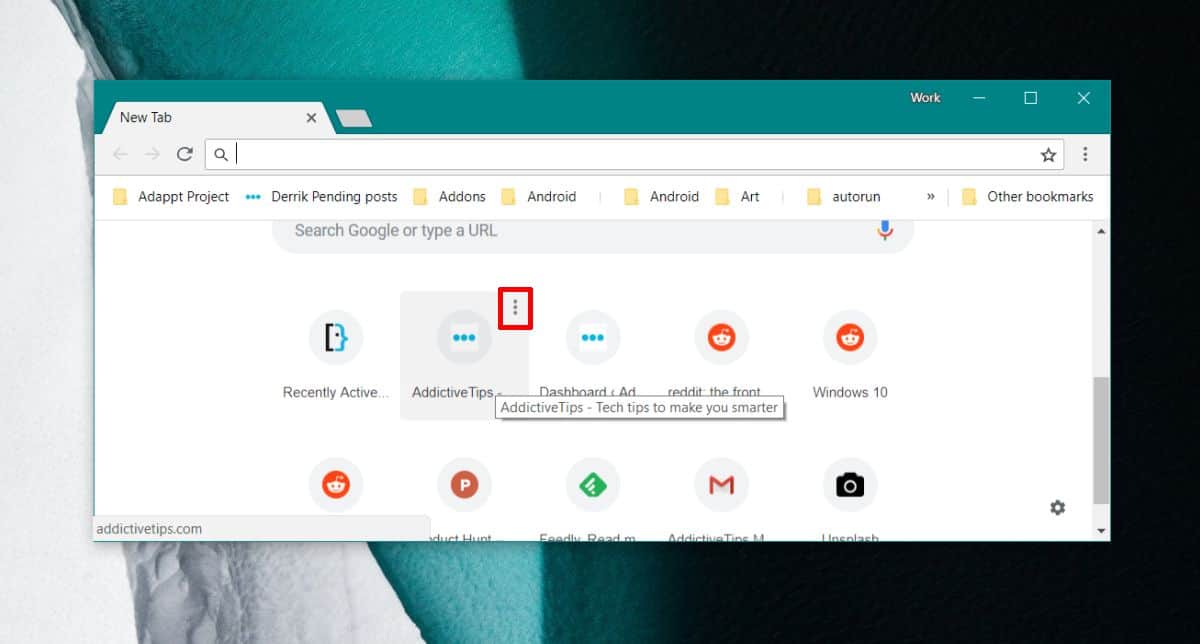
Откроется небольшое окно, в котором вы сможете редактировать URL-адрес веб-сайта, то есть номер быстрого набора. Вы можете изменить имя, которое отображается под быстрым набором, что действительно полезно, если Chrome кэширует неправильный тег заголовка для веб-сайта. Если вы хотите удалить веб-сайт, вы можете просто нажать кнопку «Удалить».
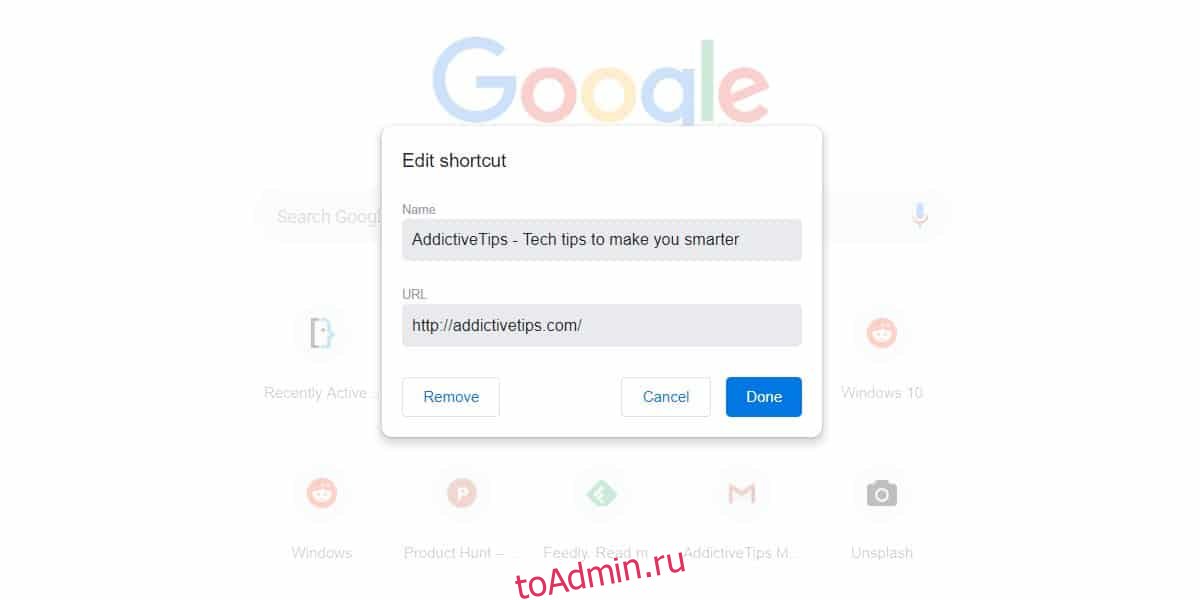
Новый вид страницы новой вкладки очень похож на то, что было в Firefox некоторое время назад. Firefox по-прежнему имеет более богатую страницу новой вкладки; в нем есть основные моменты, т. е. веб-сайты, которые вы посещаете наиболее часто, и популярные сайты, которые в основном представляют собой быстрый набор.
Firefox позволяет вам редактировать ваш быстрый набор, так что если он выбрал неправильный веб-сайт для быстрого набора, вы всегда можете отредактировать его и добавить обратно веб-сайты, которые вам действительно нужны. Быстрый набор Chrome обновился в зависимости от использования, что сделало его как хорошим, так и плохим, и мы должны сказать, что просто лучше позволить пользователям выбирать то, что они хотят.
Если вы перешли на новую версию Chrome, рекомендуется осмотреться и изучить все новые функции. Теперь вы можете использовать локальное изображение в качестве фона для страницы новой вкладки. Также есть возможность использовать фоны Chrome. В более старых версиях Chrome требовалось расширение для изменения фона, а это означало, что производительность снижалась, и Chrome использовал больше памяти.
Фоны Chrome позволяют получить новое фоновое изображение, не устанавливая его самостоятельно. Чтобы изменить фон, откройте новую вкладку и щелкните значок зубчатого колеса в правом нижнем углу. Это даст вам возможность использовать либо локальное изображение, либо фон Chrome.

